Heb je haast? Ga snel naar de oplossingen
Waarom kan ik sommige video's niet verzenden via sms-bericht?
Als je problemen hebt met het verzenden van video via sms-bericht, zijn er een paar veelvoorkomende oorzaken:
- Bestandsgrootte: sms-berichten kunnen videobestanden tot 3,5 MB aan
- Bestandsindeling: niet alle apparaten ondersteunen alle indelingen; houd je aan .MP4, H.264/AAC of .MOV voor de grootste kans op compatibiliteit.
Het goede nieuws is dat korte video's die je met je telefoon hebt opgenomen, meestal wel voldoen aan deze vereisten. Als je video's die zijn geëxporteerd vanuit een video-editor wilt delen, kun je voor uitdagingen komen te staan. Dit is echter afhankelijk van de indeling van je export.
Het kan ook moeilijk zijn om lange video's te delen. Hoewel er geen limiet zit aan de videolengte bij het delen via sms-bericht, is er wel een limiet voor de bestandsgrootte. Hoe langer je video is, des te groter de bestandsgrootte. Video's met hoge resolutie hebben ook grote bestandsgroottes.
Hiermee rekening houdende is de grootte (en lengte) van video's die je kunt delen via sms-bericht afhankelijk van je apparaat en besturingssysteem.
Limieten voor videogrootte op Android-telefoons
Als je een sms-bericht vanaf een Android-apparaat verstuurt, is de standaardlimiet voor bestandsgrootte 3,5 MB van toepassing. Dat is ongeveer 5-10 seconden aan beeldmateriaal met resolutie van 720p bij 30 frames per seconde (FPS). Zoals je ziet heb je niet veel tijd om je boodschap over te brengen.
Gelukkig kun je deze beperking omzeilen door een alternatieve methode van het delen van links te gebruiken. Deze wordt hieronder besproken.
Limieten voor videogrootte op iPhone
Op iPhones is er wat meer nuance. De iMessage-app ondersteunt op internet gebaseerde berichtenuitwisseling tussen iPhones en sms-berichten voor andere apparaten. Als je iets deelt met een Android-gebruiker bijvoorbeeld, zit je vast aan dezelfde videogroottelimiet van 3,5 MB die hierboven is besproken. Wanneer je rechtstreeks met een andere iPhone-gebruiker deelt, kun je echter veel grotere videobestanden delen.
Apple heeft geen officiële uitspraak gedaan over de exacte bestandsgroottelimiet, maar gebruikers hebben gezegd video's tot 2 GB te kunnen verzenden. Het is echter het vermelden waard dat iMessage video's automatisch comprimeert en dat de kwaliteit dan minder wordt.
Voor de hoogst mogelijke videokwaliteit kun je het beste een externe service gebruiken om bestanden met volledige resolutie via een link te delen. En als we het toch daar over hebben, laten we eens kijken naar twee van de beste tools die hiervoor beschikbaar zijn: Dropbox Transfer en Dropbox-cloudopslag.

Met Dropbox een lange video via sms verzenden
De beste manier om een lange video in een sms-bericht te verzenden en daarbij de volledige kwaliteit te behouden, is het gebruiken van een cloudgebaseerde oplossing voor het delen van bestanden. Met Dropbox kun je een video via sms-bericht delen zonder deze te hoeven inkorten of een videocompressor te gebruiken. Dat betekent dat je nooit hoeft in te leveren op resolutie, framesnelheid, kleurdiepte of lengte.
Dropbox heeft twee snelle en eenvoudige manieren om een lange video via sms-bericht te delen:
- Een gedeelde link verzenden: deel toegang tot alle video's in je Dropbox; met slechts een paar klikken kun je een link voor het delen van bestanden maken en via sms verzenden.
- Een bestandsoverdracht verzenden: met Dropbox Transfer kun je een kopie van je video maken en met iedereen delen. Je hoeft alleen maar de videolink via sms te verzenden: ze kunnen de video bekijken of downloaden, zelfs als ze Dropbox niet gebruiken.
Het delen van links werkt op iPhone- en Android-apparaten. Je kunt de bestanden zelfs openen vanaf een Mac- of Windows-apparaat: je hoeft niet te schakelen tussen oplossingen voor elk besturingssysteem.
Delen via cloudopslag
Met Dropbox kun je eenvoudig lange video's verzenden: je hoeft niks te uploaden of bij te voegen. Klik op de deelknop, kopieer de link voor het delen, plak deze in je sms-bericht en tik op Verzenden.
Denk eraan: wanneer je een link verzendt, geef je de ontvanger toegang tot het oorspronkelijke bestand. De ontvanger kan alle wijzigingen zien die je aanbrengt, zelfs als je de wijzigingen aanbrengt na het delen van het bestand. Daarom is dit een perfecte manier om werk in uitvoering te delen met een collega of klant.
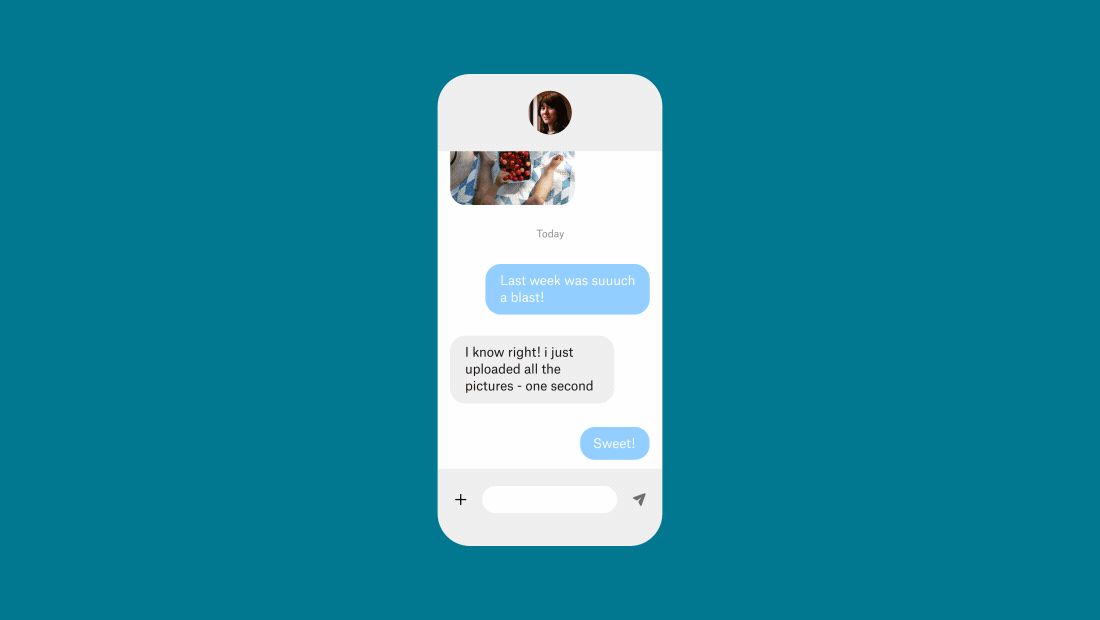
Verzenden met een bestandsoverdrachtstool
Soms wil je geen toegang tot je bestand delen, maar wil je alleen een kopie van je video delen. Dan zijn tools voor overdracht van grote bestanden, zoals Dropbox Transfer, erg handig.
Met Dropbox Transfer kun je foto's en video's (en alle andere bestanden) tot 100 GB delen door een link te verzenden via sms. Selecteer je bestanden vanuit Dropbox, maak een overdracht en kopieer de link in een sms-bericht. De ontvanger kan een kopie van de bestanden bekijken en downloaden, maar heeft geen toegang tot het originele bestand. Niemand kan bewerkingen zien die je aanbrengt nadat je de overdracht hebt verzonden en je hoeft je ook geen zorgen te maken dat iemand anders bewerkingen aanbrengt in je originele bestand.
Met Dropbox Transfer heb je de volledige controle over je bestanden en ben je altijd volledig op de hoogte van de status ervan:
- Beheer de toegang met wachtwoordbeveiliging
- Vervaldatums voor links instellen om downloads te beperken
- Bekijken wie je video heeft gezien met downloadmeldingen
Nog één ding: sms-berichten zijn niet echt inspirerend. Maar Dropbox Transfer heeft alles wat je nodig hebt om er een draai aan te geven. Voeg een aangepaste achtergrondafbeelding en logo naar keuze toe aan je downloadpagina.
Lange video's van volledige kwaliteit verzenden via sms met Dropbox
Of je nu een kopie van een voltooide bewerking verstuurt of een werk in uitvoering deelt voor samenwerking, met Dropbox kun je lange video's verzenden via sms.
Deel om te beginnen een link vanuit je Dropbox-cloudopslag of stel een nieuwe Dropbox Transfer in en voeg bestanden toe.
